Cómo crear un salto de Página en Word | Xyclos
- Carlos Altamirano
- 18 jul 2022
- 1 Min. de lectura
Actualizado: 15 jun 2023
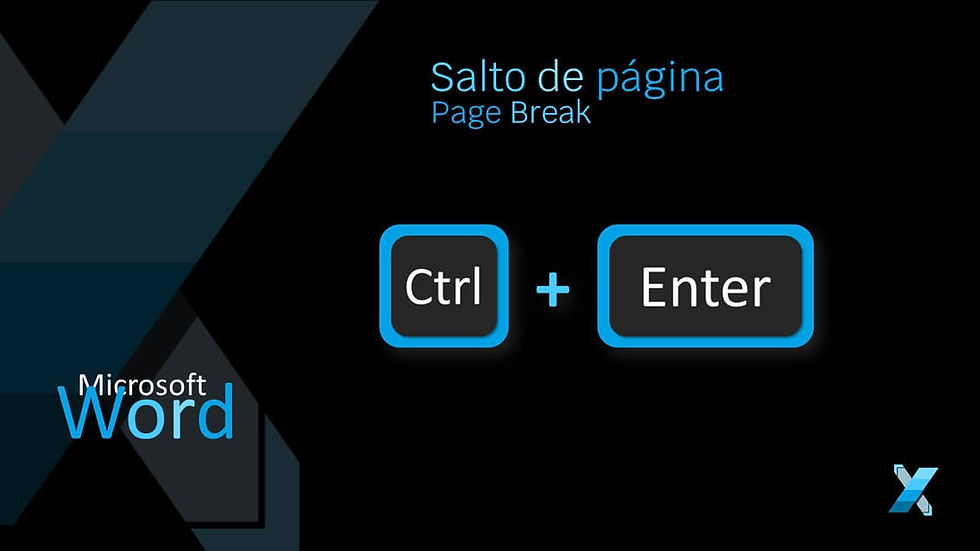
Cuando estamos trabajando en un documento de Word 2003, Word 2007, Word 2010, Word 2013, Word 2016, Word 2019, Word 2021 o Word 365 hemos ingresado texto hasta por ejemplo la mitad de la página y necesitamos continuar en una nueva página.
En la mayoría de los casos, presionamos la tecla Enter varias veces hasta llegar a la siguiente página y continuar escribiendo.
¿Cuál es la mejor solución?
Usar un Método abreviado de teclado para insertar un Salto de página o Page break y evitarnos presionar varias veces la tecla Enter .
Para crear un Salto de página o Page Break, solo presione Ctrl + Enter, y continúe escribiendo en la nueva página Nota: También lo puede hacer usando los comandos de la Cinta de opciones o Ribbon de Word 365: Haga clic en la pestaña Disposición Luego en el grupo Configurar página, haga clic en el icono Saltos y seleccione Página
Cursos online Microsoft, disponibles 24x7, incluye soporte y asistencia continua del Instructor mientras toma se prepara,
Compre AHORA y domine Microsoft Word como un Pro:

Comments